Aprenda a proteger con contraseña un archivo PDF para no tener que preocuparse por archivos confidenciales de fuentes comerciales o personales.
Los piratas informáticos siempre encuentran formas de poner a empresas e individuos en trampas al obtener acceso a sus datos confidenciales y explotarlos para obtener ganancias monetarias.
Según Statista, hubo 15 millones de violaciones de datos en todo el mundo en el tercer trimestre de 2022. Es un fuerte aumento del 167% en comparación con el segundo trimestre del mismo año.
Una parte considerable de estas enormes filtraciones de datos provienen de documentos PDF. Una razón vital es que las empresas y las personas son reacias a proteger los archivos PDF con contraseña o no saben cómo hacerlo.
Si le preocupa la confidencialidad de sus datos comerciales o personales en archivos PDF y busca una solución, ¡ha venido al lugar correcto! Siga leyendo para conocer las posibles vulnerabilidades de los documentos PDF, los casos de uso de la protección con contraseña de PDF y las herramientas para ayudarlo a proteger los PDF con contraseña.
Tabla de contenido
Vulnerabilidades de los documentos comerciales privados
Deje de circular documentos PDF profesionales entre clientes y empleados si utiliza archivos PDF sin protección para uso empresarial. Cuando el archivo PDF de su empresa está abierto, cualquier persona puede acceder a su contenido y utilizarlo de una forma ventajosa que quizás usted no apruebe.
Además, los piratas informáticos no siempre obtienen acceso a sus datos comerciales confidenciales directamente desde su empresa. Es posible que los terceros con los que ha compartido los PDF de su empresa sean víctimas de un ataque de piratería y, en consecuencia, su organización.
Los archivos PDF comerciales revelan información confidencial y útil que los piratas informáticos pueden usar para acceder a los servidores de su organización.
Por ejemplo, está circulando un PDF desprotegido entre clientes/clientes/proveedores. Los piratas informáticos apuntarían y obtendrían acceso a los correos electrónicos o al almacenamiento en la nube de las personas que almacenaron el documento de su empresa en PDF.
A través del acceso abierto, el mal actor sabrá cómo formateas tus archivos comerciales. Crearán uno falso, agregarán un archivo ejecutable malicioso (.exe) en el PDF y lo enviarán a su empresa, imitando la respuesta de un cliente.
Su empleado, si no está ampliamente capacitado en seguridad cibernética, podría no dudar del documento y abrirlo junto con el archivo ejecutable. Eso podría instalar ransomware en el servidor de su organización poniendo los datos de su negocio en manos del hacker.
¿Cómo ayuda la protección con contraseña de PDF?
#1. Evitar la copia no autorizada
Alguien que no conozca la contraseña para abrir un PDF no podrá acceder al documento. Le ayuda a proteger la información confidencial de copiar y pegar no deseados.
Cuando comparte el archivo PDF protegido con contraseña con un cliente/proveedor/empleado, sabe que puede confiar en ellos. Si no siguen las políticas de privacidad, sabrá que se trata de un conjunto específico de personas con las que ha compartido el PDF.
#2. Detenga el acceso ilegal a datos confidenciales
Si almacena archivos PDF sin contraseña en el servidor de su empresa y un empleado sin ver el archivo tiene acceso a él, podría estar en un gran problema. Alternativamente, algunos clientes pueden reenviar accidentalmente su archivo PDF a un tercero a quien usted no autorizó.
En tales escenarios, si tenía sus archivos PDF protegidos con contraseña, es posible que no sea una víctima de la violación de datos.
#3. Protección de impresión

Gracias a su capacidad para conservar la integridad y el formato de los datos, la mayoría de las personas prefieren imprimir desde archivos PDF cuando necesitan una copia impresa de un documento. Esta función también aumenta la posibilidad de que se distribuya públicamente después de imprimirse sin el permiso correspondiente.
Por lo tanto, configurar la contraseña para un archivo PDF no es solo para evitar que otros lo copien, sino también para evitar que impriman el documento. Muchas aplicaciones incluso le ofrecen opciones para detener la función de impresión de un archivo PDF.
Si desea proteger sus documentos PDF del acceso no autorizado, utilícelos para este fin.
#4. Evite alteraciones de datos
Los archivos PDF ofrecen una integridad de contenido inigualable, lo que significa que los datos incluidos allí permanecen precisos y sin cambios. Sin embargo, debe bloquearlo con una contraseña segura para mantener la coherencia y la validez del documento. Se vuelve particularmente importante cuando ha incluido comentarios y firmas en ese documento.
Además, la distribución de archivos PDF que contienen formas incrustadas de campos rellenables sin protección con contraseña es un gran no-no. Agregar protección de edición a dichos documentos evitará que los usuarios realicen cambios accidentalmente o voluntariamente mientras trabajan en estos.
#5. Proporcionar acceso basado en roles
Muchas empresas permiten que sus empleados exploren el almacenamiento de archivos interno basado en la nube para encontrar lo que necesitan para el negocio. Sin embargo, algunos documentos internos confidenciales siempre pueden almacenarse en un archivo común. Las empresas necesitan proteger estos archivos de personas no autorizadas, incluso si son parte de la organización.
Cuando se trata de acceso a PDF, no es la única razón para usar contraseñas. Su red interna puede recibir algunos intrusos que quieran robar los documentos. Durante las violaciones de datos, las contraseñas funcionan como una medida de control de acceso eficaz para proteger sus datos críticos.
#6. Evitar vistas previas de documentos privados

Además, los archivos PDF protegidos con contraseña impiden que las personas obtengan una vista previa de su contenido. Es posible que no piense que esta es una razón crucial para habilitar la contraseña, pero en ciertas situaciones, una vista previa puede causar daños personales y comerciales.
Por ejemplo, tiene algunos archivos PDF con datos de misión crítica en la computadora compartida o plataforma en la nube de su organización. Si un colega, que no tiene la autorización para ver los datos, puede obtener una vista previa del contenido del archivo, podría haber problemas imprevistos.
#7. Garantice el cumplimiento de la industria
La mayoría de las industrias que se ocupan de los datos de los usuarios deben cumplir con varias reglas y regulaciones. Las regulaciones gubernamentales, las leyes y los estándares basados en la industria existen para garantizar la privacidad y la seguridad de los documentos confidenciales frente al acceso público y/o no autorizado.
Para la industria médica, HIPAA regula el control de cómo las organizaciones médicas deben manejar los registros médicos de los pacientes. La industria legal es otra que necesita proteger la confidencialidad de los clientes.
Además, las empresas que hacen negocios en Europa deben cumplir con las reglas de GDPR. Al utilizar la protección con contraseña, las organizaciones pueden garantizar el máximo cumplimiento de todas las reglamentaciones de la industria.
#8. Detener el uso compartido no deseado
Aunque los archivos PDF son populares debido a su compartibilidad, la misma característica podría ser perjudicial para usted si no desea que su archivo PDF se comparta con otras personas. Compartir un archivo PDF con alguien significa que puede compartirlo con más personas. Pero esto se puede evitar protegiendo el archivo con una contraseña.
Muchas aplicaciones y plataformas le permiten evitar compartir más un archivo PDF al limitar la cantidad de dispositivos en los que el usuario puede abrir el archivo. También hay una posibilidad de añadir una fecha de caducidad. Después de eso, las personas no pueden abrir ni compartir un archivo.
#9. Prevenir el almacenamiento en caché web
Además de los puntos anteriores, otra razón para proteger con contraseña un archivo PDF es deshabilitar el almacenamiento en caché local. Cuando alguien ve o cambia un archivo PDF usando un navegador web, es posible que sin querer guarde una copia de ese documento en su dispositivo.
La mayoría de las veces, las páginas web se almacenan en caché en el disco duro del usuario para usarlas más tarde para el acceso sin conexión y la recuperación de archivos. Proteger con contraseña un archivo PDF evitará esta situación y mantendrá su documento seguro.
#10. Evite la piratería y proteja la propiedad intelectual
Los archivos PDF son un formato de archivo multiplataforma excelente e incomparable para distribuir publicaciones electrónicas a los suscriptores. Por esta razón, se deben tomar las medidas necesarias para evitar la producción no autorizada de archivos a partir de la copia distribuida.
Cuando se trata de proteger publicaciones informales o de bajo volumen contra la piratería, la protección con contraseña es muy beneficiosa. Si pertenece a una empresa que distribuye libros blancos, informes de la industria o estudios de casos a través de documentos PDF, una contraseña puede proteger sus datos intelectuales del plagio.
Sin mencionar que las empresas creativas, como la industria editorial y cinematográfica, necesitan proteger sus manuscritos y guiones no publicados para evitar la piratería y las filtraciones.
Cómo proteger con contraseña un archivo PDF
La forma más conveniente y económica de proteger con contraseña los archivos PDF comerciales o de uso personal es la aplicación Adobe Acrobat Reader. Siga estos pasos en su Adobe Acrobat Reader:
- Abra el documento PDF que desea proteger con contraseña en Adobe Acrobat Reader.
- En la barra lateral Todas las herramientas, seleccione Ver todas las herramientas.
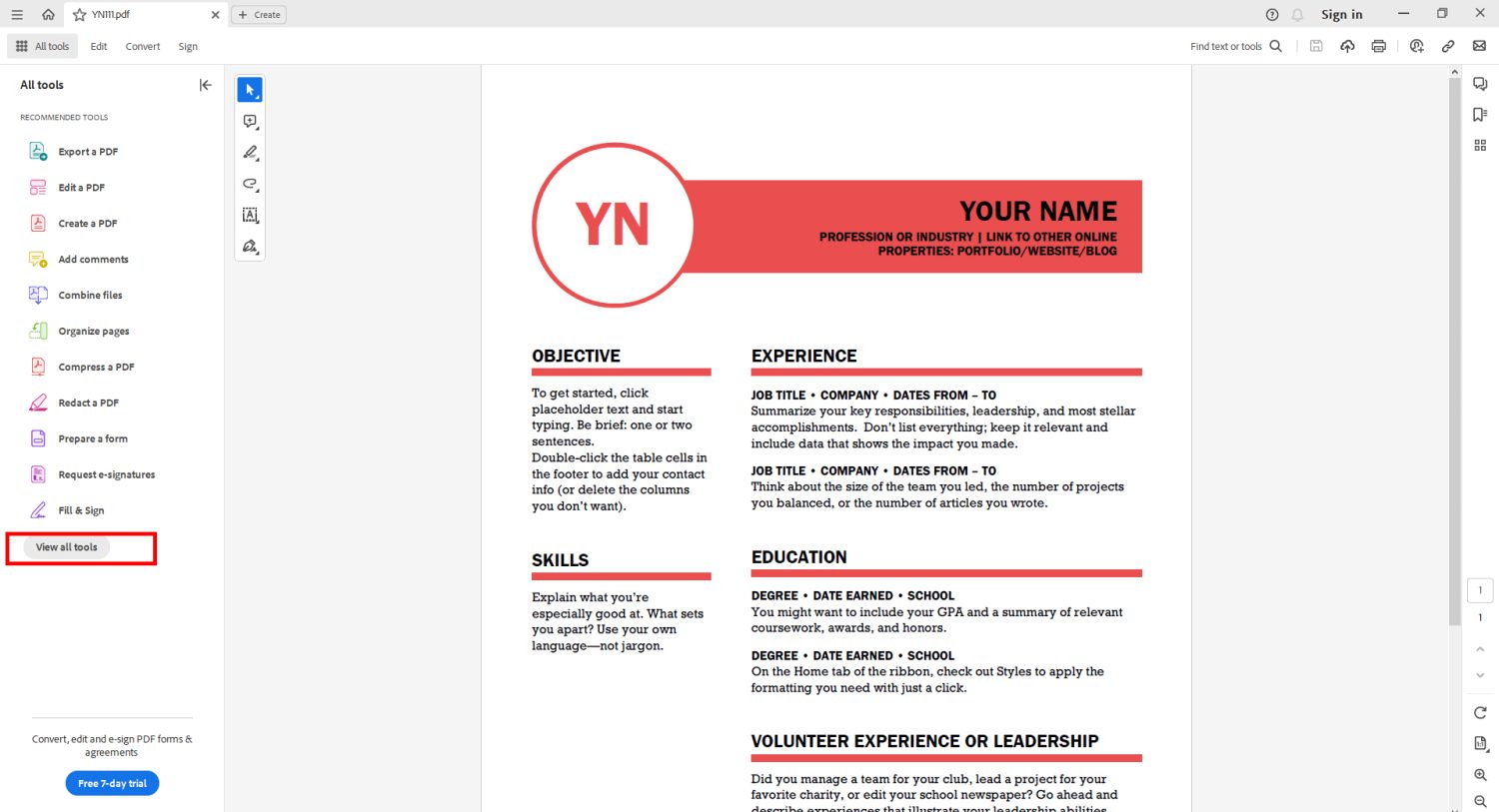
- Se abrirá un menú de pantalla completa de las herramientas disponibles. Elija Proteger un PDF. Actualmente, esta función solo está disponible para una versión con licencia de Adobe Acrobat Reader.
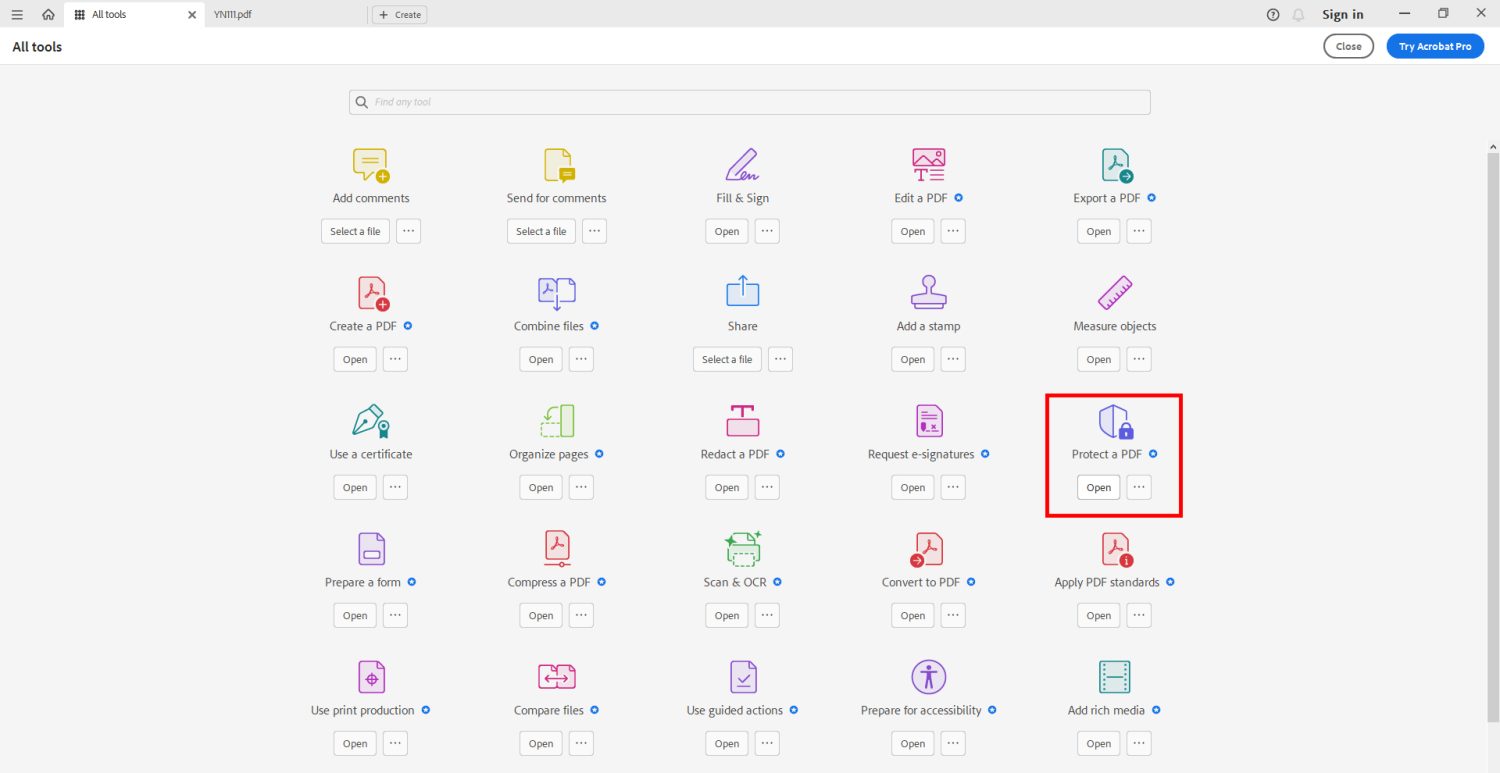
- Dentro del menú Proteger un PDF, seleccione Proteger con contraseña.
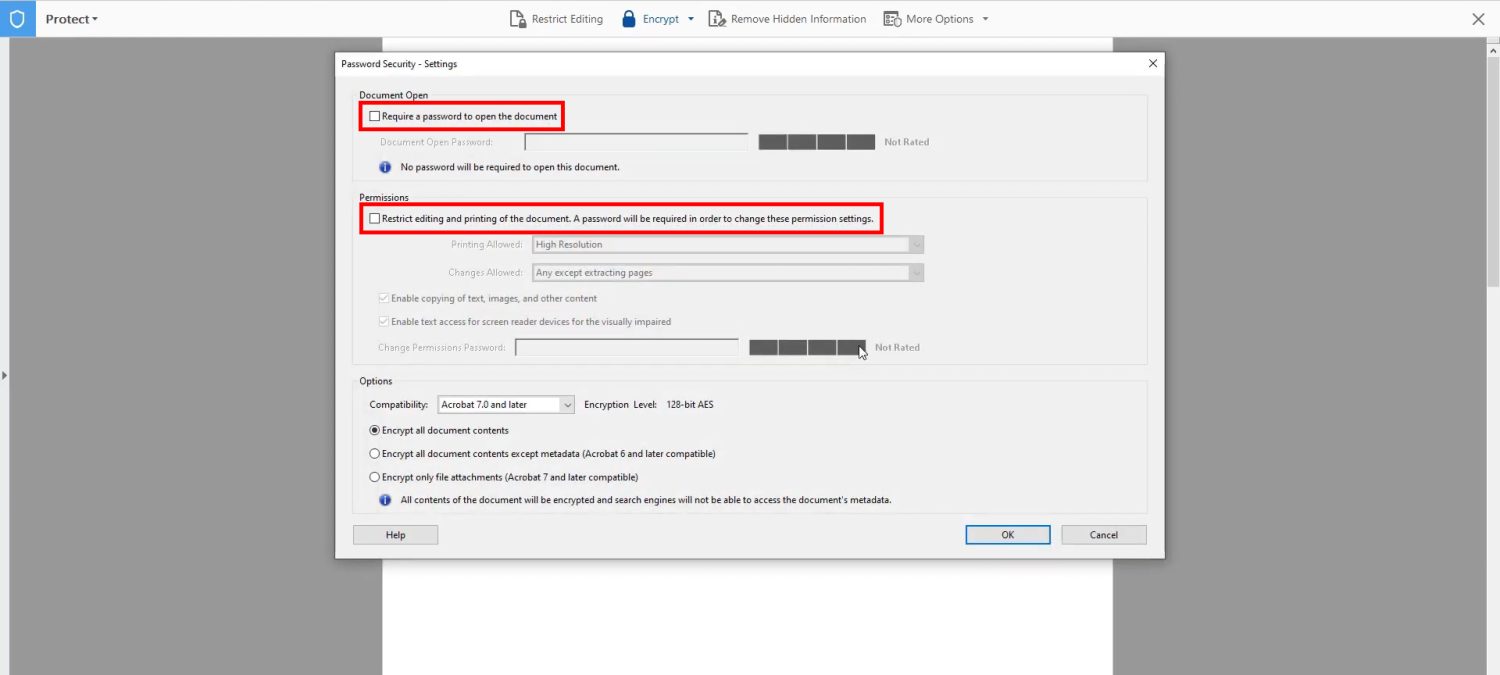
- Ahora, escriba una nueva contraseña y verifíquela volviendo a escribirla.
- Haga clic en Aceptar para proteger con contraseña el PDF.
También puede configurar una contraseña de permisos para habilitar el acceso basado en funciones a los documentos PDF. Por ejemplo, un empleado que solo tiene acceso a la contraseña para abrir un PDF no puede copiar, editar, modificar ni eliminar el PDF.
Por el contrario, si ha compartido la contraseña de permisos con el empleado, puede realizar varios cambios en el archivo PDF.
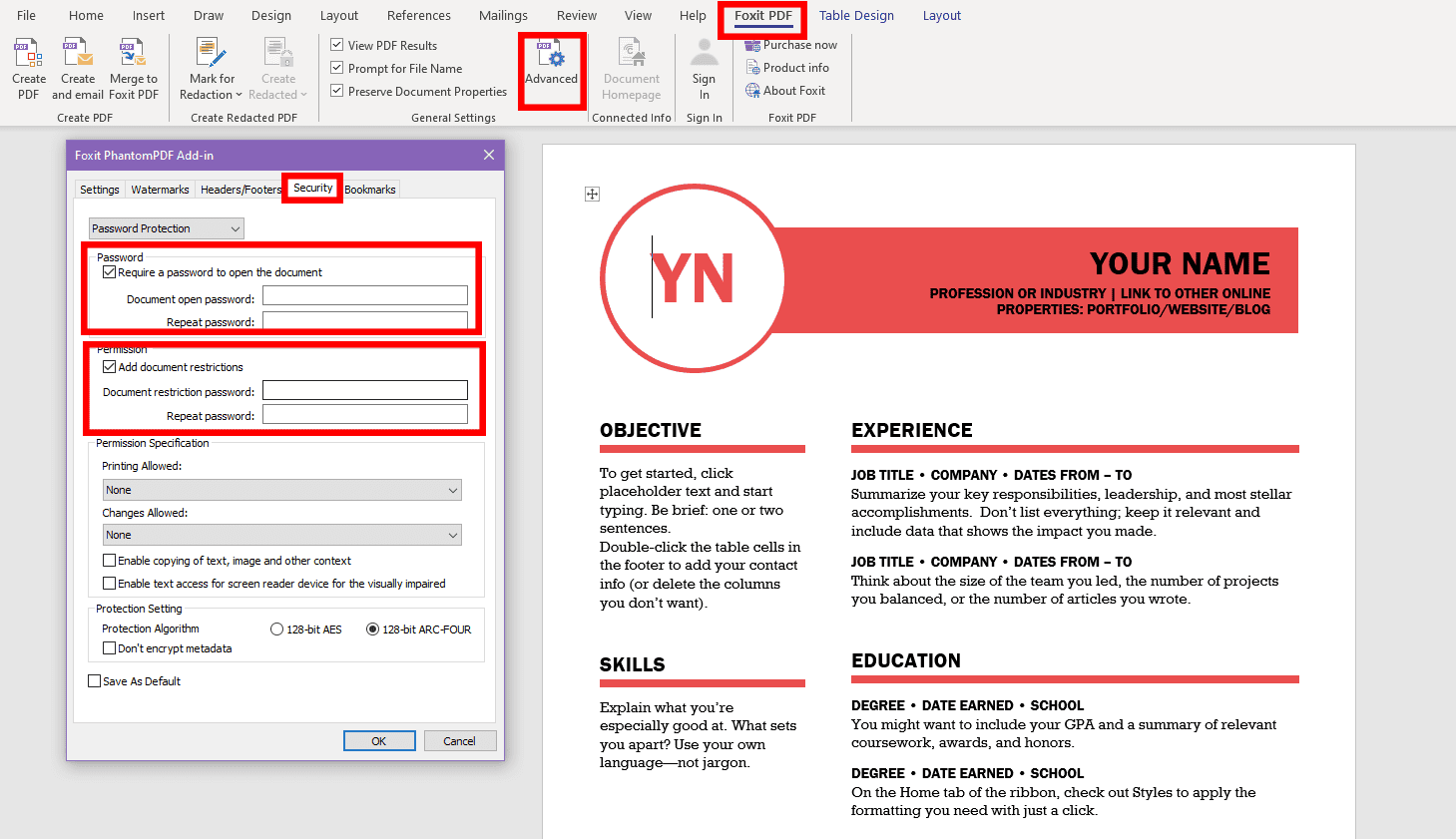
Algunas aplicaciones de edición de PDF, como Foxit, agregan un complemento de MS Word. Este complemento también le permite crear archivos PDF desde la aplicación de Word. Además, el complemento le permite usar la función de protección con contraseña de la aplicación del editor para cifrar archivos PDF para mayor seguridad.
Función «Cifrar con contraseña» de MS Office
Microsoft Word 2013 y versiones posteriores de esta aplicación le permiten proteger con contraseña un archivo PDF cuando lo crea a partir de un archivo de Word.
El proceso es bastante sencillo y se menciona en sencillos pasos:
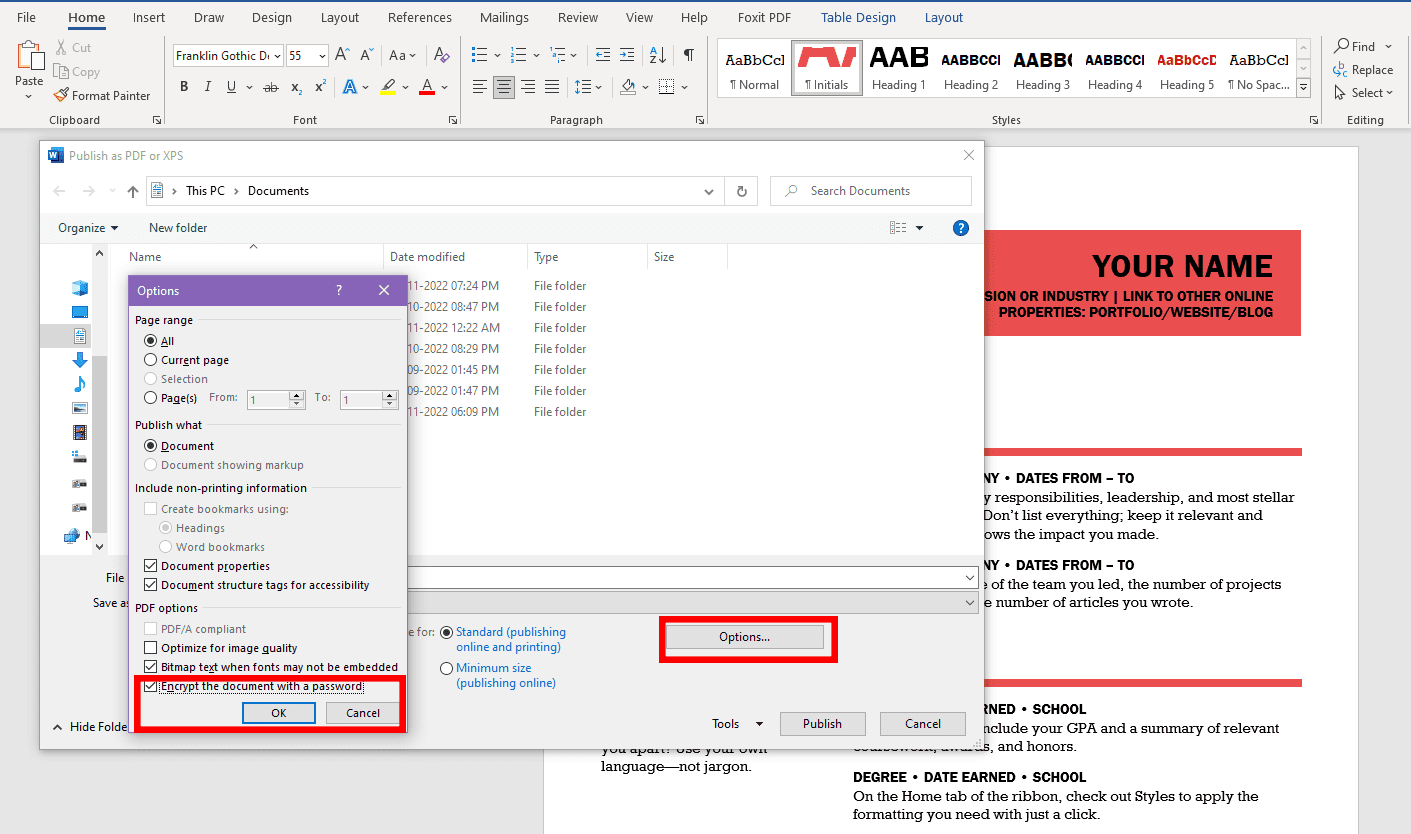
- Mientras el archivo de Word está abierto, presione Alt+F y Alt+E.
- Se abrirá la pantalla Crear un documento PDF/XPS.
- Haga clic en Crear PDF/XPS.
- Seleccione Opciones arriba del botón Publicar.
- En el menú contextual que sigue, elija Cifrar con una contraseña.
- Introduzca una contraseña y verifíquela.
- Haga clic en Publicar para obtener un archivo PDF protegido con contraseña desde un archivo de Word.
En una Mac usando la aplicación de vista previa
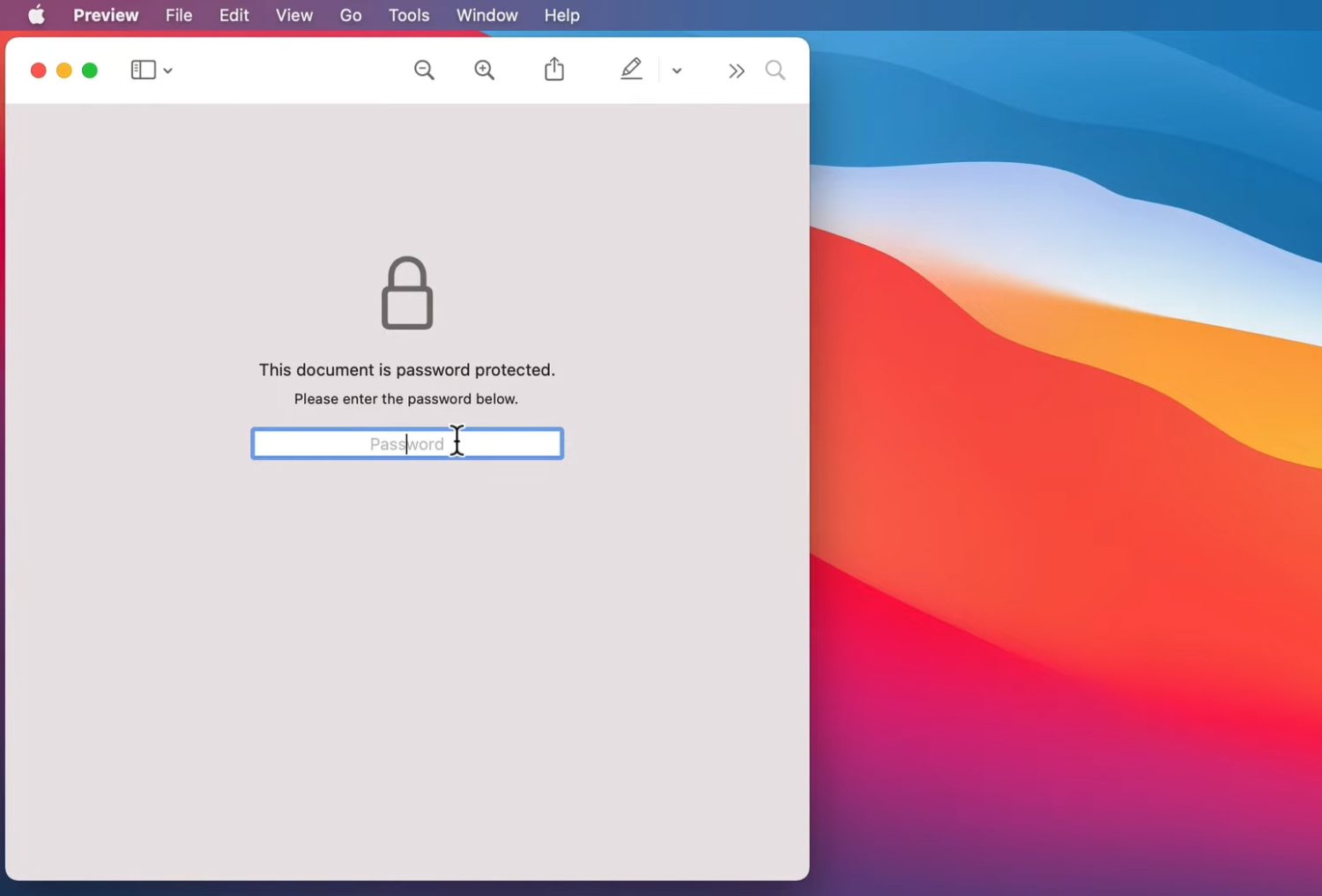
La aplicación Vista previa en macOS es el visor de imágenes y PDF predeterminado para computadoras Mac. También permite a los usuarios de Mac editar archivos PDF y de imagen. Además, puede usar el editor de PDF predeterminado para agregar protección con contraseña al archivo del documento. Encontrará la opción en el menú Exportar de la aplicación.
Proteger con contraseña un PDF usando Adobe Acrobat
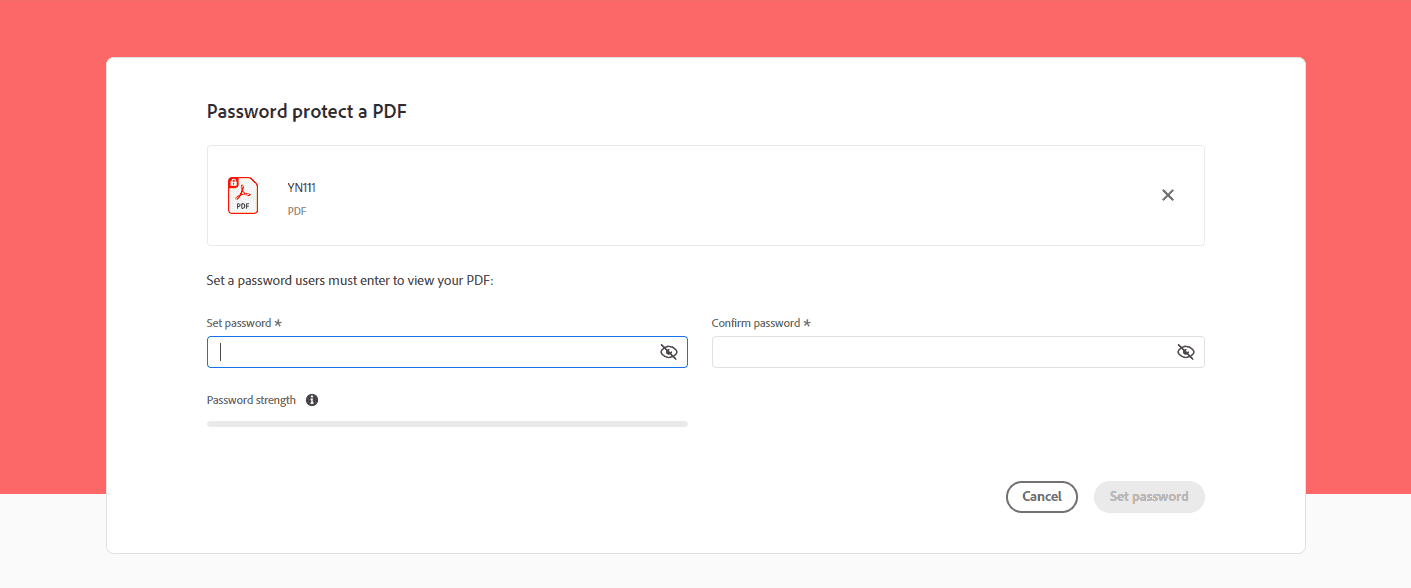
Proteger con contraseña un PDF es una herramienta en línea de Adobe que ayuda a cifrar un PDF con una contraseña segura en línea. Solo necesita visitar la aplicación web anterior y seleccionar un archivo de su computadora para restringir el acceso a los archivos PDF mediante contraseñas.
Verá una interfaz visual para ingresar y confirmar una contraseña una vez que cargue un archivo PDF sin protección. Al hacer clic en Guardar contraseña, se cifrará el documento con una contraseña. Una vez hecho esto, verá un botón Descargar para obtener el PDF en su computadora portátil o de escritorio.
PDF 2 Go.com: Proteger PDF
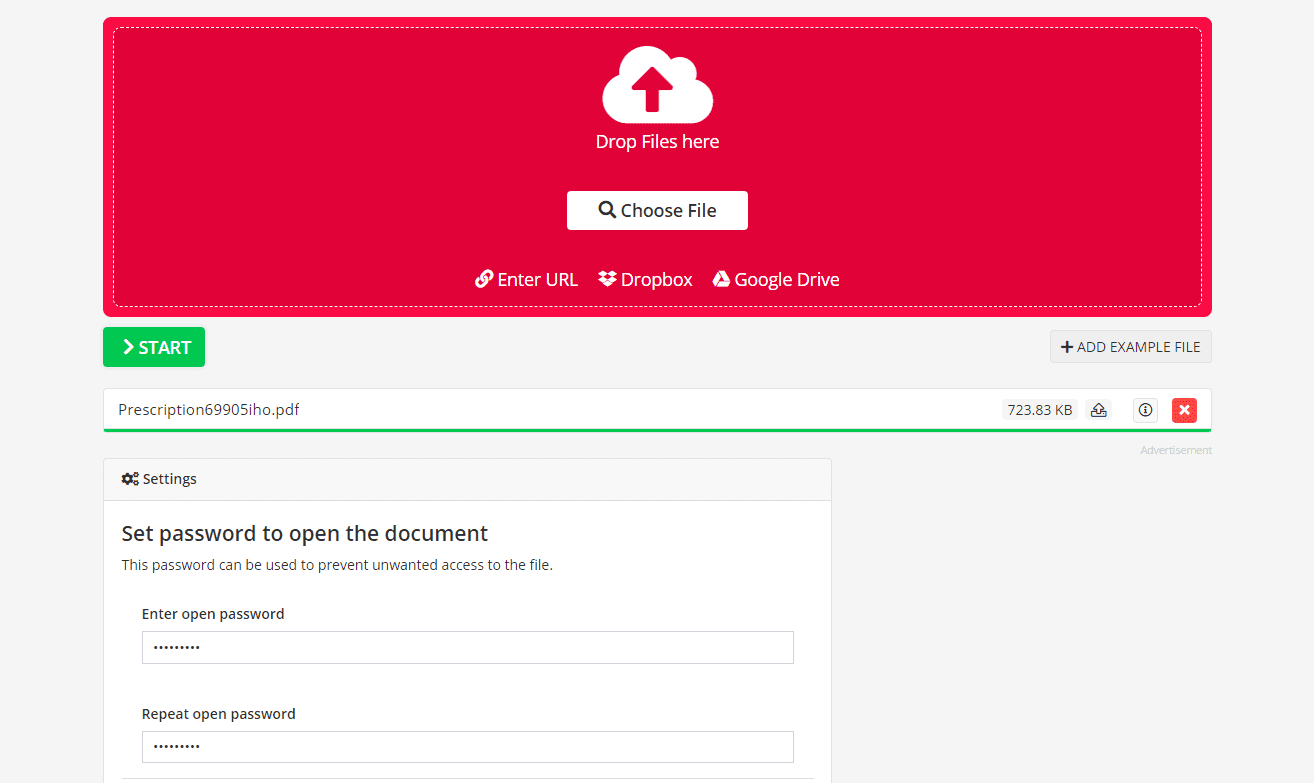
Proteger PDF de PDF 2 Go.com ofrece una interfaz avanzada para proteger archivos PDF con contraseña y asignar acceso basado en roles. Además, puede importar archivos PDF desde el almacenamiento en la nube como Dropbox y Google Drive.
Una vez que importe un archivo, ingrese una contraseña para abrir el documento y confírmelo. Luego, elija las restricciones que desea agregar, como Evitar la impresión, Evitar la copia y Evitar la modificación. Si elige restricciones, debe agregar una contraseña separada para el control de permisos.
pdfFiller por airSlate
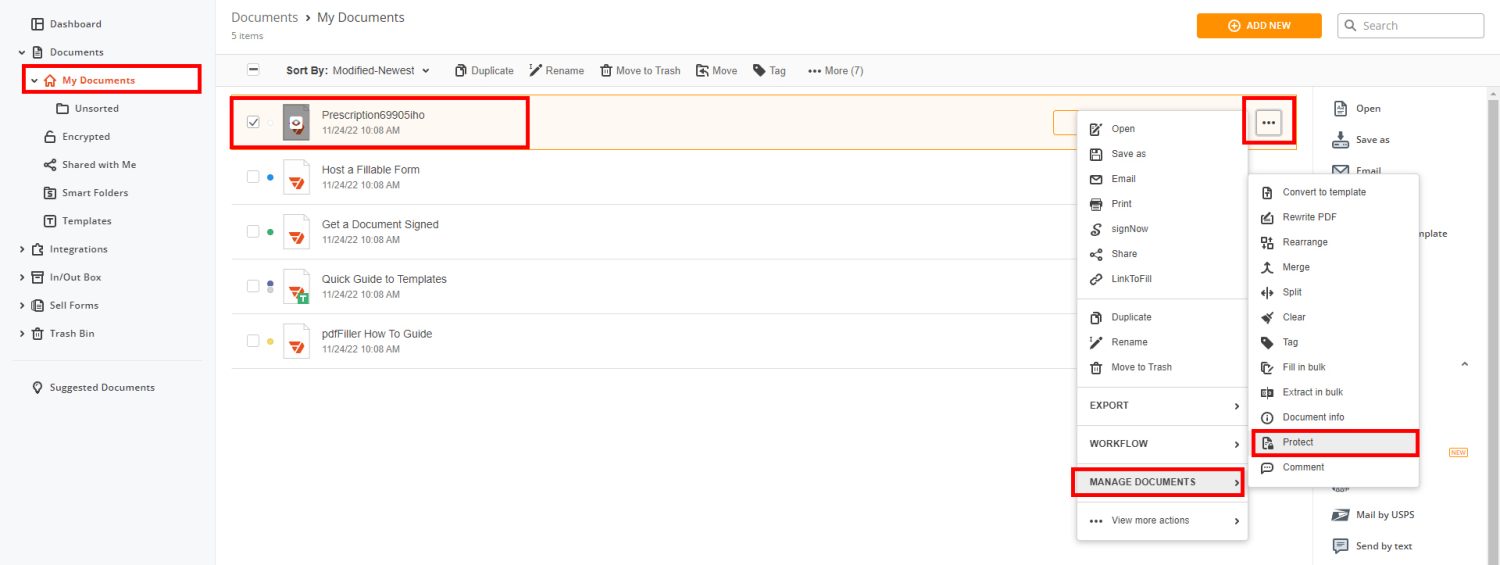
pdfFiller de airSlate ofrece una función de protección de contraseña de PDF para una cuenta registrada. Debe registrarse con un correo electrónico para acceder a la aplicación web pdfFiller. Puede cargar archivos PDF y seleccionar la opción Proteger haciendo clic en el ícono del menú kebab en cada archivo y configurando una contraseña.
También puede crear una carpeta PDF protegida con contraseña activando la carpeta de documentos encriptados en pdfFiller.
Ultimas palabras
En estos días, la mayoría de las empresas y las personas interesadas protegen los archivos PDF con contraseña para mantener a los piratas informáticos alejados de su información personal. Ya sea que comparta un currículum en PDF con un empleador o envíe un documento de alcance de trabajo en PDF a un cliente, debe proteger estos archivos con contraseña.
La mayoría de los editores de PDF tienen herramientas de cifrado estrictas para proteger con contraseña sus archivos PDF directamente desde su computadora portátil, PC o teléfono inteligente. Además, también hay aplicaciones en la nube. Puede utilizar las herramientas mencionadas anteriormente para proteger sus archivos PDF de miradas indiscretas.
También te pueden interesar los mejores editores de PDF para uso personal o empresarial.
